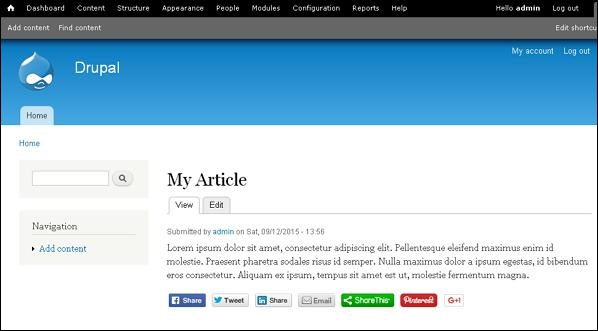Drupal - Mạng xã hội
Trong chương này, chúng ta hãy nghiên cứu về Social Networkingtrong Drupal. Mạng xã hội ngày nay đang trở nên rất quan trọng, Drupal có nhiều mô-đun truyền thông xã hội cho mục đích này. Hãy để chúng tôi lấyShareThis mô-đun như ví dụ của chúng tôi, bạn có thể chọn bất kỳ mô-đun nào khác tùy ý.
Sau đây là các bước đơn giản được sử dụng để cài đặt ShareThis mô-đun.
Step 1- Nhấp vào ShareThis để truy cậpShareThis trang mô-đun và nhấp vào Version như hiển thị trong màn hình sau đây.

Step 2 - Sao chép địa chỉ liên kết của mô-đun như trong màn hình sau.

Step 3 - Tiếp theo, vào Modules và bấm vào Install new module như hiển thị trong màn hình sau đây.

Step 4 - Bây giờ, hãy dán địa chỉ liên kết mà bạn đã sao chép vào step(2) và bấm vào Install như hiển thị trong màn hình sau đây.

Step 5- Bạn sẽ thấy màn hình sau. Nhấp chuộtEnable newly added modules.

Step 6 - Tiếp theo, vào Modules. Bật mô-đun và nhấp vàoSave configuration như hiển thị trong màn hình sau đây.

Step 7 - Đi tới Configuration, Dưới WEB SERVICES và bấm vào ShareThis như hiển thị trong màn hình sau đây.

Step 8 - Màn hình sau sẽ bật lên.

Step 9 - Bạn có thể nhấp vào bất kỳ kiểu nút nào, bên dưới Display để chia sẻ nội dung của bạn trực tuyến như được hiển thị trong màn hình sau.

Step 10- Nhấp vào bất kỳ dịch vụ nào bạn muốn xóa. Bạn cũng có thể dùngExtra services giống Google Plus One và Facebook Like bằng cách kiểm tra chúng như được hiển thị trong màn hình sau đây.

Bạn có thể chọn các dịch vụ từ Possible Services và bạn cũng có thể xóa hoặc sắp xếp lại các dịch vụ từ Selected Service phần.
Step 11 - Tiếp theo, bấm Context như hiển thị trong màn hình sau để định cấu hình nơi ShareThis widget sẽ xuất hiện.

Theo dõi thông tin chi tiết của các trường hiển thị trên màn hình.
Dưới Location bạn có thể chọn bất kỳ Node content hoặc là Block hoặc là Links area.
Dưới Node Types bạn có thể chọn Article và Basic page, nếu bạn muốn ShareThis tiện ích con xuất hiện trên đó.
Nếu bạn chọn Comments bạn có thể hiển thị ShareThis trên các bình luận.
Các Weight của tiện ích con xác định vị trí trên trang nơi nó sẽ xuất hiện.
Step 12 - Tiếp theo, chọn Advanced như hiển thị trong màn hình sau đây.

Sau đây là chi tiết của các trường hiển thị trên màn hình trước.
Khi bạn cài đặt mô-đun, một khóa nhà xuất bản ngẫu nhiên sẽ được tạo.
Twitter Suffix tùy chọn sẽ thêm một tay cầm Twitter hoặc văn bản để bạn nhận được ping khi ai đó chia sẻ một bài báo.
Twitter Handle sẽ được sử dụng khi chia sẻ trên twitter.
Twitter recommends sẽ chỉ định một tay cầm twitter được đề xuất cho người dùng trong khi chia sẻ.
Nếu Display ShareThis widget on hover bị vô hiệu hóa, ShareThis widget sẽ được hiển thị khi nhấp chuột thay vì di chuột.
Nếu Display count "0" instead of "New" được kiểm tra, zero được hiển thị thay vì New trong số nội dung chưa được chia sẻ.
Display short URL sẽ hiển thị URL đầy đủ hoặc URL rút gọn.
CopyNShare sẽ đo lường bản sao và lượt chia sẻ nội dung hoặc URL của trang web của bạn khi được kiểm tra tương ứng.
Step 13 - Sau khi kiểm tra tất cả các chi tiết, hãy nhấp vào Save configuration như hiển thị trong màn hình sau đây.

Step 14 - Bây giờ bạn có thể thấy các nút mạng xã hội xuất hiện trên Article trang.